win7远程端口修改方法 win7电脑如何更改远程端口
众所周知,我们的win7操作系统可以通过远程端口使用远程桌面,达到在另一台PC控制桌面的效果。但如果我们在远程操作中使用缺省端口号,因为缺省端口号是相同的,那么可能会被其他人入侵,于是就有小伙伴想要知道win7电脑如何更改远程端口,下面小编就教大家win7远程端口修改方法,快来看看吧。
教程
1、首先键盘按下“regedit”,回车确定。
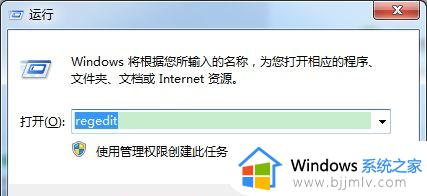
2、依次进入图示位置的“HKEY_LOCAL_MACHINESYSTEMCurrentControlSetControl”
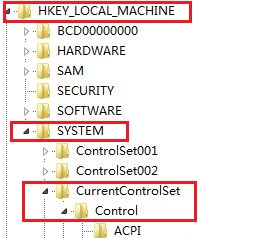
3、接着找到“Terminal ServerWds dpwdTds cp”路径,双击打开右侧的“portnumber”文件。
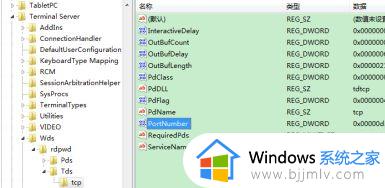
4、接着勾选“十进制”,将数值数据更改为想要的端口号,这里小编改为“32487”(图中3389是默认端口号)

5、接着来到这个路径“HKEY_LOCAL_MACHINESYSTEMCurrentControlSetControlTerminal ServerWinStationsRDP-Tcp”
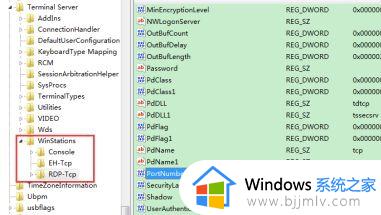
6、接着使用上面的方法,打开“portnumber”文件,并将数值更改为我们想要更改的端口号。

7、接着我们打开防火墙,查看远程桌面是否可以使用,如果图示位置是像图中一样暗的。还需要进行如下更改。
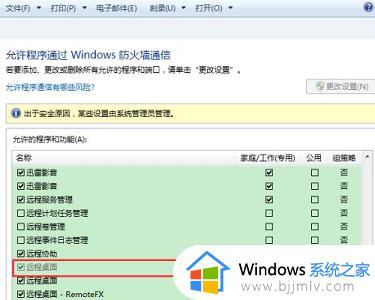
8、回到注册表,来到如下路径“HKEY_LOCAL_MACHINESYSTEMCurrentControlSetservicesSharedAccessDefaultsFirewallPolicyFirewallRules”
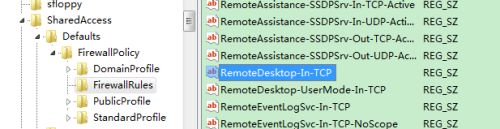
9、双击打开上图位置的“RemoteDesktop-In-TCP”,将所有带有“3389”的值更改为我们自己的端口。
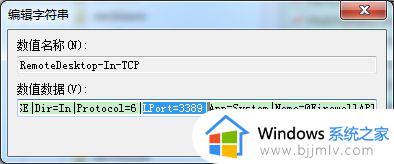
10、然后来到注册表的“HKEY_LOCAL_MACHINESYSTEMCurrentControlSetservicesSharedAccessParametersFirewallPolicyFirewallRules”位置。
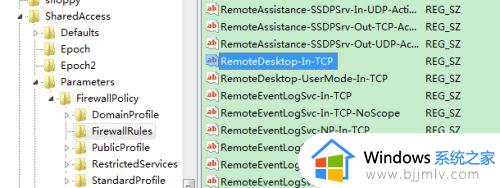
11、将上图位置的“RemoteDesktop-In-TCP”,再将所有带有“3389”的值更改为我们自己的端口。
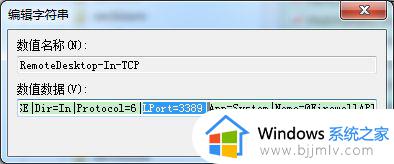
12、最后只要重启电脑就完成了。
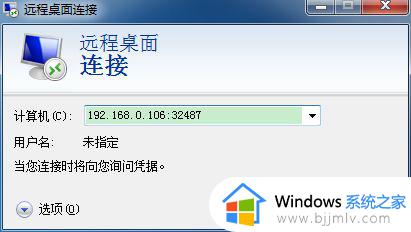
以上全部内容就是小编带给大家的win7远程端口修改方法详细内容分享啦,还不清楚的小伙伴就快点跟着小编一起来看看吧,希望能够帮助到大家。
win7远程端口修改方法 win7电脑如何更改远程端口相关教程
- win7远程端口修改方法 win7怎么改远程端口
- win7如何开启445端口 win7系统445端口怎么打开
- win7添加打印机端口怎么选择 win7怎么设置打印机端口
- win7打开445端口的方法 wiindows7如何开启445端口
- win7端口在哪里打开 win7怎么打开特定端口
- win7禁止更改窗口颜色的方法 win7如何禁止更改窗口颜色
- win7电脑远程控制怎么弄 win7电脑如何设置远程控制
- win7电脑开启远程桌面连接方法 win7怎么打开远程桌面连接
- win7怎么远程获取电脑的文件 win7如何远程获取电脑文件
- win7窗口大小无法改变怎么办 win7窗口大小修改不了解决方法
- win7系统如何设置开机问候语 win7电脑怎么设置开机问候语
- windows 7怎么升级为windows 11 win7如何升级到windows11系统
- 惠普电脑win10改win7 bios设置方法 hp电脑win10改win7怎么设置bios
- 惠普打印机win7驱动安装教程 win7惠普打印机驱动怎么安装
- 华为手机投屏到电脑win7的方法 华为手机怎么投屏到win7系统电脑上
- win7如何设置每天定时关机 win7设置每天定时关机命令方法
win7系统教程推荐
- 1 windows 7怎么升级为windows 11 win7如何升级到windows11系统
- 2 华为手机投屏到电脑win7的方法 华为手机怎么投屏到win7系统电脑上
- 3 win7如何更改文件类型 win7怎样更改文件类型
- 4 红色警戒win7黑屏怎么解决 win7红警进去黑屏的解决办法
- 5 win7如何查看剪贴板全部记录 win7怎么看剪贴板历史记录
- 6 win7开机蓝屏0x0000005a怎么办 win7蓝屏0x000000a5的解决方法
- 7 win7 msvcr110.dll丢失的解决方法 win7 msvcr110.dll丢失怎样修复
- 8 0x000003e3解决共享打印机win7的步骤 win7打印机共享错误0x000003e如何解决
- 9 win7没网如何安装网卡驱动 win7没有网络怎么安装网卡驱动
- 10 电脑怎么设置自动保存文件win7 win7电脑设置自动保存文档的方法
win7系统推荐
- 1 雨林木风ghost win7 64位优化稳定版下载v2024.07
- 2 惠普笔记本ghost win7 64位最新纯净版下载v2024.07
- 3 深度技术ghost win7 32位稳定精简版下载v2024.07
- 4 深度技术ghost win7 64位装机纯净版下载v2024.07
- 5 电脑公司ghost win7 64位中文专业版下载v2024.07
- 6 大地系统ghost win7 32位全新快速安装版下载v2024.07
- 7 电脑公司ghost win7 64位全新旗舰版下载v2024.07
- 8 雨林木风ghost win7 64位官网专业版下载v2024.06
- 9 深度技术ghost win7 32位万能纯净版下载v2024.06
- 10 联想笔记本ghost win7 32位永久免激活版下载v2024.06